1、 在电脑桌面上,鼠标双击MindMaster软件,打开程序,在MindMaster软件窗口中,鼠标左键单击【架构图】按钮,如下图所示。

2、 接着,在MindMaster软件的文档中,可以看到主题,并修改标题名称,如下图所示。
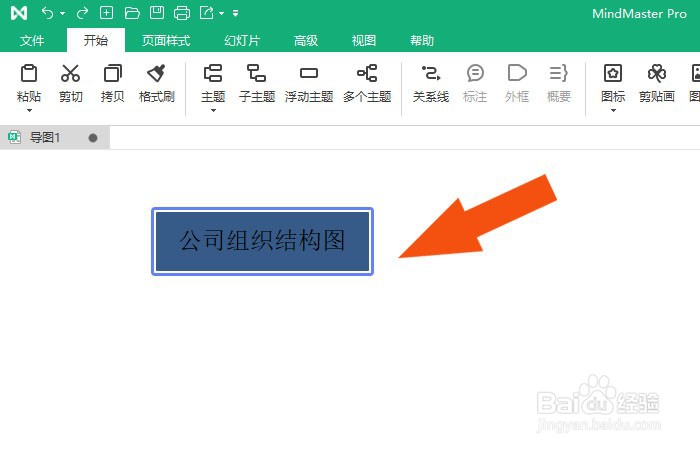
3、 然后,鼠标左键选择主题,单击【添加子主题】按钮,添加三个子主题,如下图所示。

4、 接着,在文档窗口中,选择子主题,并修改标题名称,如下图所示。

5、 然后,在文档中,添加分支子主题,如下图所示。
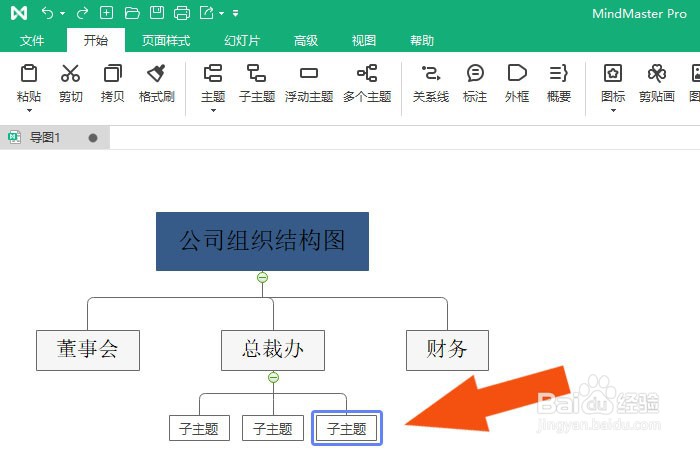
6、 接着,给分支子主题,设置背景颜色,如下图所示。

7、 然后,添加子主题,根据主题的名称,添加图标,如下图所示。

8、 最后,根据主题的名称,调整主题和分支主题的位置,并单击文件下的【保存】,如下图所示。通过这样的步骤和方法,就学会在MindMaster软件中绘制组织架构图的方法了。
